
Boxoft Auto Copy(自动备份软件)
v1.1.0 官方版大小:1.22 MB 更新:2019/12/16
类别:备份恢复系统:WinXP, Win7, Win8, Win10, WinAll
分类分类

大小:1.22 MB 更新:2019/12/16
类别:备份恢复系统:WinXP, Win7, Win8, Win10, WinAll
Boxoft Auto Copy是一款非常好用的数据自动备份软件,可以为用户提供一个可自定义设定数据备份的平台,可以把您觉得重要的数据文件都备份到指定的数据储存盘或者文件夹中;该程序支持对外接硬盘兼容,可以对其进行识别,同时可以把需要备份的数据文件导入到对应的硬盘中;使用此工具时,用户只需要对其间设定,然后它就会以您设定的参数进行备份,只要出现新的文件,它可以帮助您自动更新,从而可以大量的节约您的工作时间,可以让用户把更多的精力投入到其它工作中,同时也可以为用户创建出一个文件安全副本,可以避免数据丢失而带来的不必要麻烦;需要的用户可以下载体验
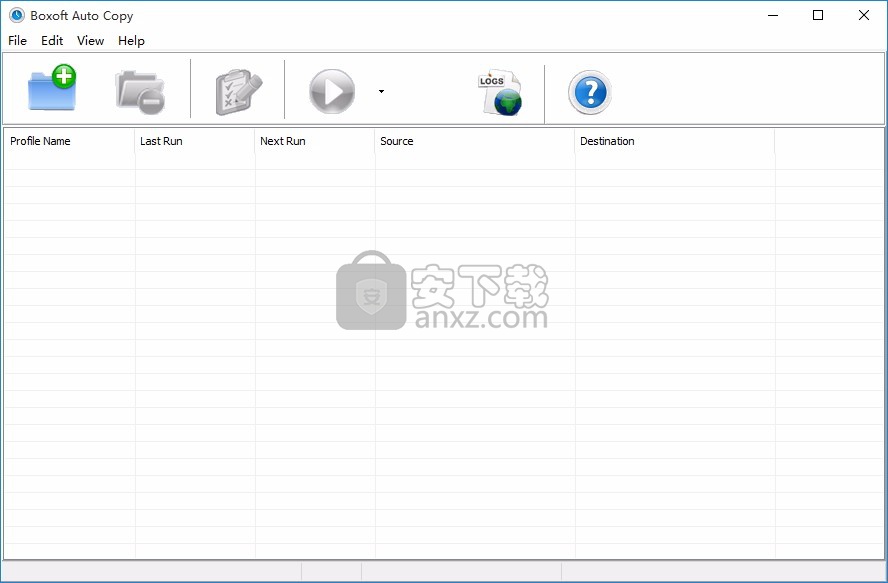
自动复制是一个非常聪明的工具,可以帮助您自动备份任何文件夹。
你不需要现在检查你的文件,现在备份文件,只要运行程序,以减轻您的工作。
使用BOXOFT自动复制来复制整个目录和内部的所有文件
悬浮复印法若要暂时停止配置文件的处理,请从文件菜单中选择“挂起”,或者单击图标上的鼠标右键并选择“挂起”。
当暂停时,自动复制将不监视预定要处理的配置文件。挂起状态将由轮廓图标旁边的符号和系统托盘中的BOXOFT自动复制图标指示。
易于设置的向导自动备份,灵活的计划选项
以非压缩模式复制打开的(正在使用的)文件
支持Unicode字符,恢复选项,高达256位AES加密的增强型压缩
轻松更改所有配置文件的驱动器号,运行之前预览配置文件活动
若要恢复操作,请从“文件”菜单中选择“恢复”。
如果没有删除挂起,自动复制将在下次启动Windows时恢复操作。
1、用户可以点击本网站提供的下载路径下载得到对应的程序安装包
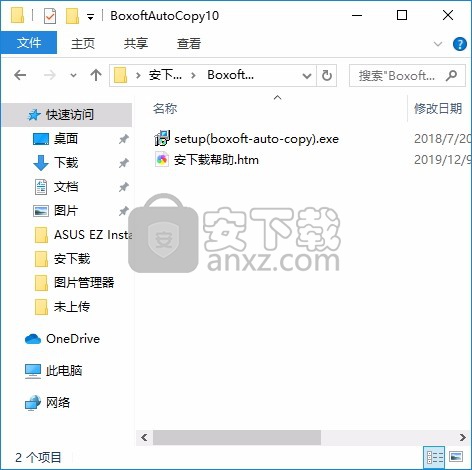
2、只需要使用解压功能将压缩包打开,双击主程序即可进行安装,弹出程序安装界面
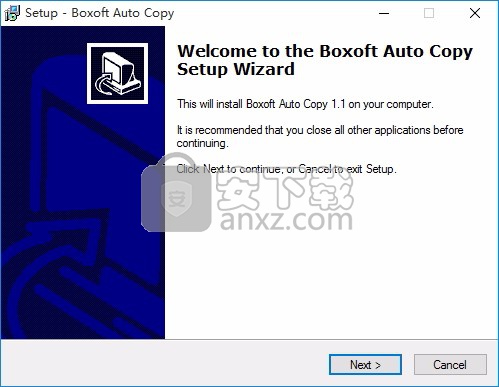
3、同意上述协议条款,然后继续安装应用程序,点击同意按钮即可
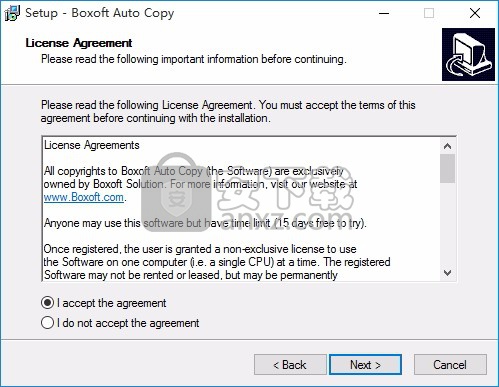
4、可以根据自己的需要点击浏览按钮将应用程序的安装路径进行更改
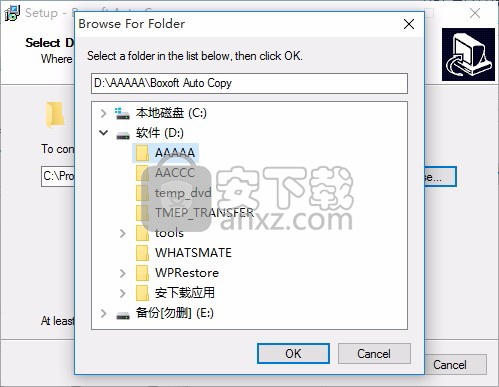
5、桌面快捷键的创建可以根据用户的需要进行创建,也可以不创建
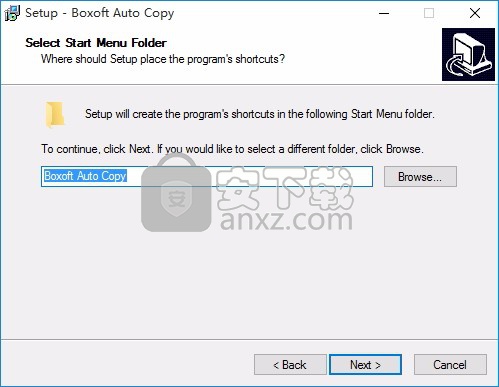
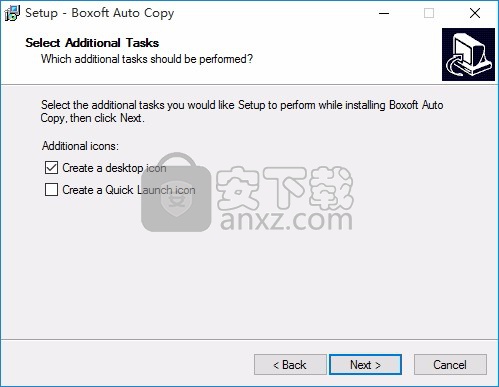
6、现在准备安装主程序,点击安装按钮开始安装
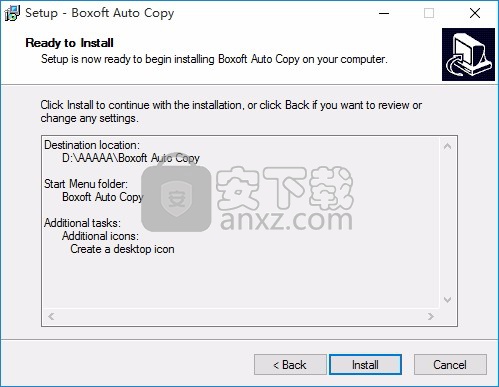
7、弹出应用程序安装进度条加载界面,只需要等待加载完成即可
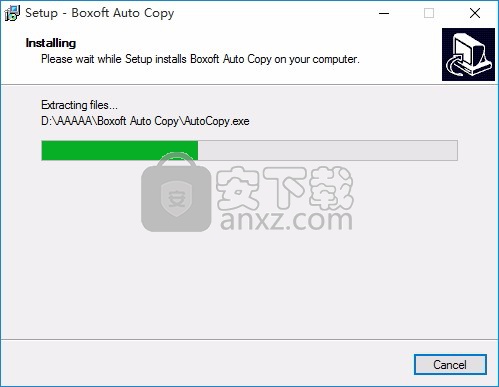
6、根据提示点击安装,弹出程序安装完成界面,点击完成按钮即可
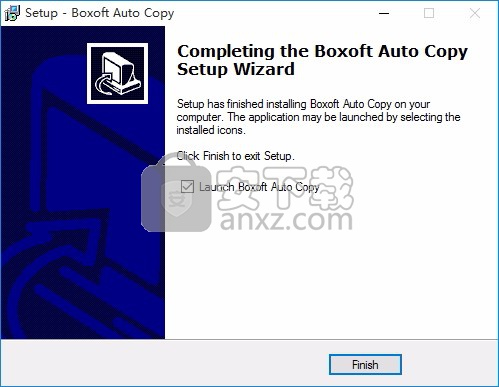
使用Boxoft自动复制
可以通过桌面快捷方式启动应用程序或直接从Windows / Windows资源管理器中启动Boxoft自动复制。
Boxoft自动复制使用了一组称为配置文件的指令,它定义了应将哪些文件复制到何处,多久复制一次。您可以为每个配置文件分配一个合适的名称以描述其目的。要使用Boxoft自动复制,只需为要复制到网络上其他目录,文件夹,驱动器或计算机的文件创建配置文件。每个配置文件都定义了一个源位置,一个目标位置以及应复制文件的频率。
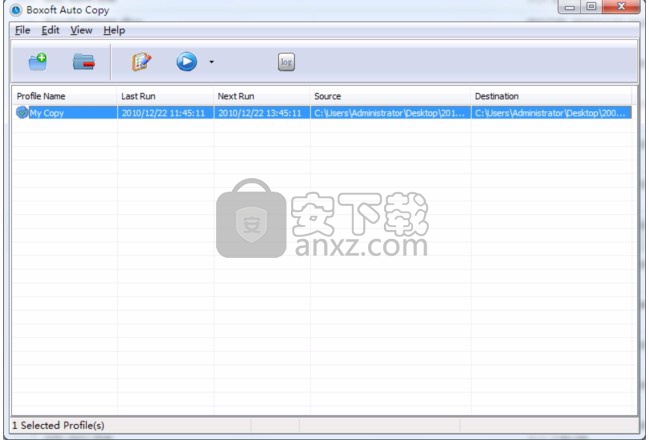
创建一个新的配置文件
1.从“文件”菜单中选择“新建配置文件”。
2.出现配置文件向导
3.选择“快速设置”以回答三个简单的问题:
您要复制什么?哪里?什么时候?哪个文件?哪里?怎么样?
按照向导步骤操作,最后为新配置文件键入一个名称。
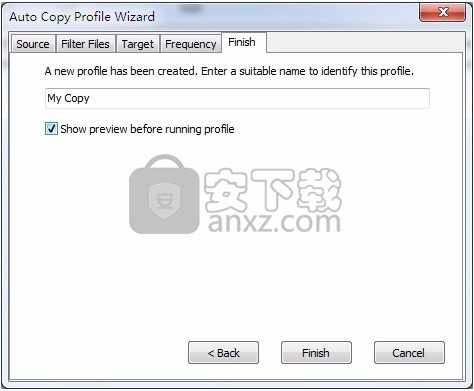
查看或更改配置文件属性
1.单击您要查看或更改其属性的配置文件图标。
2.从文件菜单中选择属性。
3.配置文件向导将指导您完成查看或更改属性的步骤。
4.要查看或更改源文件夹,目标文件夹或复制时间,请选择快速设置选项,要更改其他选项,请选择自定义设置选项。
5.按照向导步骤操作,完成后单击“完成”按钮。
执行复制过程
自动处理
Boxoft自动复制在后台运行,并监视需要复制的配置文件。在指定的时间间隔,它将唤醒并开始复制过程。对于设置为定期运行或每天运行一次的配置文件,无需手动干预。
复制过程中,系统工具栏上将显示一个动画图标。如果单击该图标,您将看到带有进度条和副本状态的主窗口。
手工处理
要为手动模式下的配置文件启动复制过程,请执行以下操作:
1.单击要复制的配置文件图标。
2.从“文件”菜单中选择“运行”。
注意:
您可以按照上述步骤强制将设置为定期运行的配置文件立即运行。您也可以通过单击以上按钮的向下箭头,然后选择“运行组中的所有配置文件”来运行组中的所有配置文件。
暂停复制过程
若要暂时中止配置文件的处理,请从“文件”菜单中选择“挂起”,或在图标上单击鼠标右键,然后选择“挂起”
挂起时,Boxoft自动复制将不会监视计划要处理的配置文件。暂挂状态将由配置文件图标旁边的符号以及系统托盘中的Boxoft自动复制图标指示。
要恢复操作,请从“文件”菜单中选择“恢复”。如果不删除挂起,Boxoft自动复制将在您下次启动Windows时恢复操作。
结束会议
完成工作后,选择“文件”选项,然后从下拉列表中选择“退出”。
优效日历(win10自带日历改良版) 备份恢复6.51 MB2.4.4.6
详情一键还原精灵 v8.20 装机版 备份恢复15.00 MB
详情Echosync(文件夹同步备份软件) 备份恢复91.28 MBv7.0.0.1
详情SoftwareNetz Document Archive(文档备份软件) 备份恢复14.71 MBv1.51
详情EaseUS Data Recovery Wizard v11.2.0 汉化 备份恢复6.00 MB
详情Acronis True Image 2019(电脑备份软件) 备份恢复552.0 MB附安装教程
详情ABC Backup Pro(电脑数据备份) 备份恢复3.12 MBv5.50 中文
详情acronis true image 2014(备份还原软件) 备份恢复240.86 MBv17.0.0.1722 中文
详情数据恢复 iSkysoft Data Recovery 1.2.0.6 汉化 备份恢复25.00 MB
详情双向文件备份 SyncBackPro 7.6.64.0 中文注册版 备份恢复13.00 MB
详情冰点还原精灵企业版(Deep Freeze Enterprise) 备份恢复30.3 MBv8.53.020
详情BackupAssist Desktop(数据备份软件) 备份恢复105.0 MBv10.4.5
详情Allway Sync(文件同步工具) 备份恢复14.0 MBv17.2.8.0 中文
详情Nero BackItUp 2019(PC备份工具) 备份恢复0.12 MBv20.1.1.3
详情FarStone TotalRecovery Pro(一体化备份软件) 备份恢复237.0 MBv11.0.3 免费版
详情Isoo Backup(系统备份还原软件) 备份恢复24.1 MBv4.5.2.787 官方版
详情硬盘镜像 R-Drive Image v6.2 中文 备份恢复67.00 MB
详情金飞翼智能备份大师 V1.20 备份恢复1.29 MB
详情驱动程序备份工具 3.0 全功能绿色 备份恢复1.00 MB
详情Coolmuster Android Assistant(安卓手机助手软件) 备份恢复18.1 MBv4.3.535 免费版
详情一键GHOST 2014.07.18 去广告硬盘版 备份恢复15.00 MB
详情雨过天晴电脑保护系统 V1.0.20140114 完美 备份恢复5.00 MB
详情超级一键恢复 8.1.1 WINDOWS版 备份恢复11.00 MB
详情一键还原精灵 v8.20 装机版 备份恢复15.00 MB
详情Symantec Ghost 11.5.1.2266 汉化精简版 备份恢复12.00 MB
详情互传 备份恢复97.6 MBv2.2.5.0 官方版
详情冰点还原精灵企业版(Deep Freeze Enterprise) 备份恢复30.3 MBv8.53.020
详情易步还原系统 V1.3 绿色无限版 备份恢复3.00 MB
详情相随影子系统2.6网吧专用版 备份恢复8.00 MB
详情PowerShadow(影子系统) V8.5.5 免费版 备份恢复23.00 MB
详情数据恢复 iSkysoft Data Recovery 1.2.0.6 汉化 备份恢复25.00 MB
详情superrecovery注册码生成器 备份恢复2.7 MBv4.9.52 附带使用说明
详情智能驱动 (方正出品驱动备份工具) 备份恢复0.66 MB
详情系统备份还原工具集锦 备份恢复22.00 MB
详情OBR一键备份&一键还原 备份恢复13.7 MBv2.1.2.6 官方版
详情小哨兵一键恢复1.2.1.24 去插件版 备份恢复5.00 MB
详情数据同步软件 GoodSync Enterprise 备份恢复41.5 MBv10.11.4.4 中文
详情GHOST 8.3 启动盘 2006.03.12 备份恢复4.69 MB
详情冰点还原精灵 备份恢复29.57 MB中文
详情Wii硬盘游戏管理工具(WBFS Manager)32/64位 备份恢复5.96 MBv3.0 免费版
详情老毛桃winpe u盘版 备份恢复2.99 MBv9.5_2104 官方版
详情filegee个人文件同步备份系统 备份恢复8.29 MBv10.6.5
详情一键GHOST 2014.07.18 去广告硬盘版 备份恢复15.00 MB
详情小哨兵一键恢复1.2.1.24 去插件版 备份恢复5.00 MB
详情金飞翼智能备份大师 V1.20 备份恢复1.29 MB
详情OneDrive(SkyDrive文件共享与备份/恢复工具) 备份恢复40.21 MBv21.220.1024
详情一键还原精灵 v8.20 装机版 备份恢复15.00 MB
详情Norton Ghost 2003 精简汉化版 备份恢复0 MB
详情Symantec Norton Ghost 9.0 汉化注册版 备份恢复0 MB
详情Symantec Norton Ghost 8.2 企业汉化版 备份恢复0 MB
详情





















